cad中圆的外切三角形的步骤
返回cad中圆的外切三角形的步骤
CAD是一款很有用的绘图工具,我们在使用其绘制图形中,往往最常见的图形是我们用很多的,像矩形、三角形和圆心,那大家知道CAD中圆的外切三角形要如何制作吗?下面跟着小编,小编一起带你来看看吧!
1、首先我们打开中望CAD,在CAD绘图区域绘制一个圆形,该圆形的半径为30
接着在命令行输入多边形命令“pol”,点击回车键,如下图所示。。
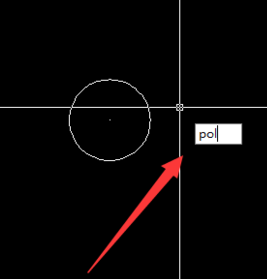
2、输入多边形边数为“3”,回车,如下所示。
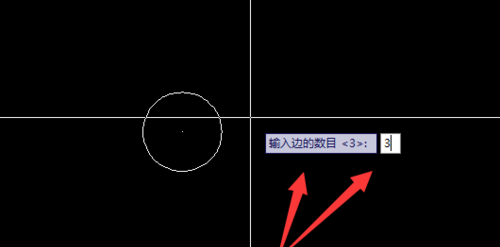
3、我们要指定中心点为圆心,如下所示。
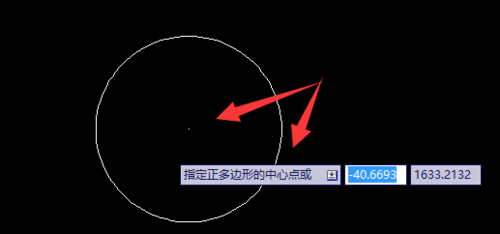
4、弹出选项,这里我们选择外切于圆。

5、再次输入半径,与圆的半径相同
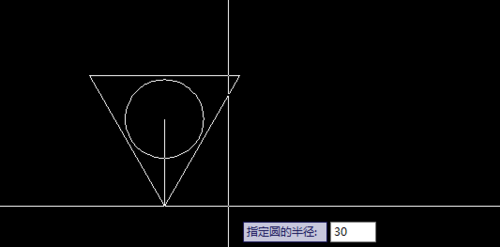
6、然后我们就得到了我们需要的图形了!
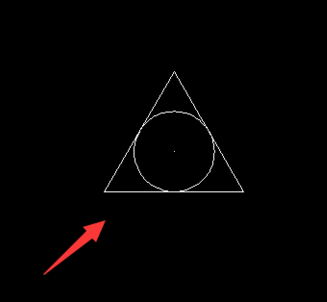
以上就是CAD中绘制圆的外切三角形的步骤,大家是不是觉得特别简单呢?小编今后将继续为大家带来更多CAD教程,感谢各位的支持!
推荐阅读:CAD



























